Steam Guard to kluczowy system zabezpieczeń dla użytkowników platformy Steam. Działa on na zasadzie weryfikacji dwuetapowej. System ten chroni konto gracza nawet w przypadku, gdy hasło zostanie przejęte przez osoby niepowołane. Wymaga podania dodatkowego kodu podczas logowania, który może być dostarczany przez aplikację mobilną lub e-mail.
Najważniejsze informacje:- System wykorzystuje weryfikację dwuetapową dla lepszej ochrony
- Kody autoryzacyjne można otrzymywać przez aplikację mobilną lub e-mail
- Zabezpieczenie działa nawet przy wykradzionym haśle
- Aktywacja jest prosta i zajmuje kilka minut
- Funkcję można w każdej chwili wyłączyć
Co to jest Steam Guard i dlaczego warto go używać?
Steam Guard to zaawansowany system zabezpieczeń, który chroni konta użytkowników platformy Steam poprzez weryfikację dwuetapową. System ten generuje jednorazowe kody dostępu, które są wymagane przy każdym logowaniu z nowego urządzenia. Steam Guard działa jako dodatkowa warstwa ochrony, skutecznie blokując próby nieautoryzowanego dostępu nawet w przypadku przejęcia hasła przez osoby trzecie.
Zabezpieczenie to jest szczególnie istotne dla graczy posiadających wartościową bibliotekę gier lub przedmioty kolekcjonerskie. System ten pozwala na szybką reakcję w przypadku podejrzanej aktywności na koncie.
- Ochrona przed kradzieżą konta nawet przy wykradzionym haśle
- Natychmiastowe powiadomienia o próbach logowania z nowych urządzeń
- Możliwość szybkiego zablokowania konta w przypadku podejrzanej aktywności
Włączanie Steam Guard krok po kroku
Jak włączyć Steam Guard w kilku prostych krokach? Proces aktywacji jest intuicyjny i zajmuje zaledwie kilka minut.
- Uruchom aplikację Steam i zaloguj się na swoje konto
- Kliknij menu "Steam" w lewym górnym rogu i wybierz "Ustawienia"
- Przejdź do zakładki "Konto" w menu bocznym
- Znajdź opcję "Zarządzaj Steam Guard" i kliknij ją
- Wybierz preferowaną metodę uwierzytelniania: aplikacja mobilna lub email
Czytaj więcej: Gdzie jest kod QR Steam - szybkie logowanie do konta bez hasła
Metody uwierzytelniania w Steam Guard
Steam Guard kody możesz otrzymywać na dwa sposoby: przez aplikację mobilną lub email. Aplikacja mobilna oferuje wyższy poziom bezpieczeństwa i wygodę użytkowania, generując kody lokalnie na urządzeniu.
Email natomiast jest prostszą opcją, niewymagającą instalacji dodatkowego oprogramowania. Steam Guard aplikacja oferuje jednak dodatkowe funkcje, takie jak potwierdzanie wymian przedmiotów.
| Funkcja | Aplikacja Mobilna | |
|---|---|---|
| Dostępność kodów | Natychmiastowa, offline | Wymaga internetu |
| Poziom bezpieczeństwa | Bardzo wysoki | Wysoki |
| Wygoda użycia | Bardzo wysoka | Średnia |
Jak skonfigurować Steam Guard w aplikacji mobilnej?
Steam Guard Mobile Authenticator wymaga pobrania oficjalnej aplikacji Steam na telefon. Po zainstalowaniu, zaloguj się używając danych swojego konta Steam. Proces aktywacji zabezpieczenia zajmie około 5 minut.
Po zalogowaniu, aplikacja wygeneruje unikalny kod QR. Zeskanuj go telefonem, aby połączyć aplikację z kontem. System poprosi Cię o wprowadzenie pierwszego kodu weryfikacyjnego.
Po poprawnej weryfikacji, Steam Guard zostanie aktywowany. Od tej pory wszystkie kody będą generowane w aplikacji mobilnej.
Aplikacja wymaga systemu Android 4.1 lub nowszego, lub iOS 10.0 i nowszego. Zajmuje około 100MB pamięci na urządzeniu mobilnym.
Jak ustawić uwierzytelnianie przez email?
Aktywacja Steam Guard przez email jest prostsza. Wybierz opcję "Email" w ustawieniach Steam Guard. System wyśle kod weryfikacyjny na przypisany do konta adres email.
Po wprowadzeniu kodu z emaila, system zostanie aktywowany. Każde kolejne logowanie będzie wymagało podobnej weryfikacji.
Kody weryfikacyjne przychodzą zazwyczaj w ciągu 30 sekund. W rzadkich przypadkach czas oczekiwania może wydłużyć się do 5 minut.
Rozwiązywanie typowych problemów z Steam Guard
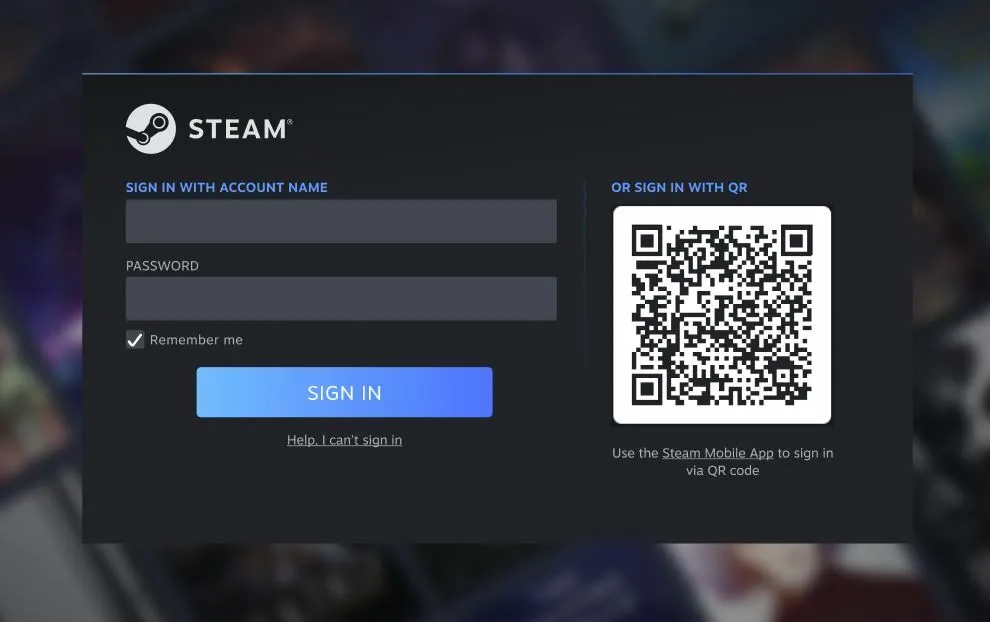
Steam Guard problemy najczęściej dotyczą opóźnień w otrzymywaniu kodów lub problemów z synchronizacją aplikacji. W większości przypadków można je szybko rozwiązać.
Jeśli kody nie przychodzą, sprawdź folder spam w swojej skrzynce pocztowej. Problemy z aplikacją mobilną często rozwiązuje ponowne uruchomienie.
W przypadku utraty dostępu do metody uwierzytelniania, Steam oferuje proces odzyskiwania konta przez pomoc techniczną.
- Brak kodów: sprawdź folder spam i ustawienia filtrów email
- Problemy z aplikacją: zsynchronizuj czas w telefonie
- Błędy logowania: wyczyść pamięć podręczną Steam
- Utrata dostępu: skontaktuj się z pomocą techniczną Steam
Jak wyłączyć Steam Guard?
Jeśli chcesz wyłączyć Steam Guard, przejdź do ustawień konta w aplikacji Steam. Znajdź sekcję zarządzania Steam Guard i wybierz opcję wyłączenia zabezpieczenia.
System poprosi o potwierdzenie tej decyzji kodem weryfikacyjnym. Po wprowadzeniu kodu, zabezpieczenie zostanie dezaktywowane.
Wyłączenie Steam Guard znacząco obniża poziom bezpieczeństwa konta. Dodatkowo, niektóre funkcje handlowe Steam będą czasowo ograniczone po dezaktywacji zabezpieczenia.
Kluczowe aspekty konfiguracji i użytkowania Steam Guard
Steam Guard stanowi niezbędne narzędzie ochrony dla każdego aktywnego użytkownika platformy Steam. System oferuje dwie metody weryfikacji: przez aplikację mobilną (zalecana) lub email, które skutecznie zabezpieczają konto przed nieautoryzowanym dostępem. Proces aktywacji jest prosty i zajmuje zaledwie kilka minut.
Choć mogą pojawić się drobne problemy techniczne, większość z nich można szybko rozwiązać poprzez podstawowe czynności jak sprawdzenie folderu spam czy synchronizacja czasu w telefonie. Warto pamiętać, że wyłączenie Steam Guard, choć możliwe, znacząco obniża bezpieczeństwo konta i może prowadzić do czasowych ograniczeń w funkcjach handlowych.
Korzystanie ze Steam Guard Mobile Authenticator zapewnia najwyższy poziom ochrony i dodatkowe funkcje, takie jak potwierdzanie wymian przedmiotów. Jest to szczególnie istotne dla graczy posiadających wartościową bibliotekę gier lub przedmioty kolekcjonerskie w swoim inwentarzu.






